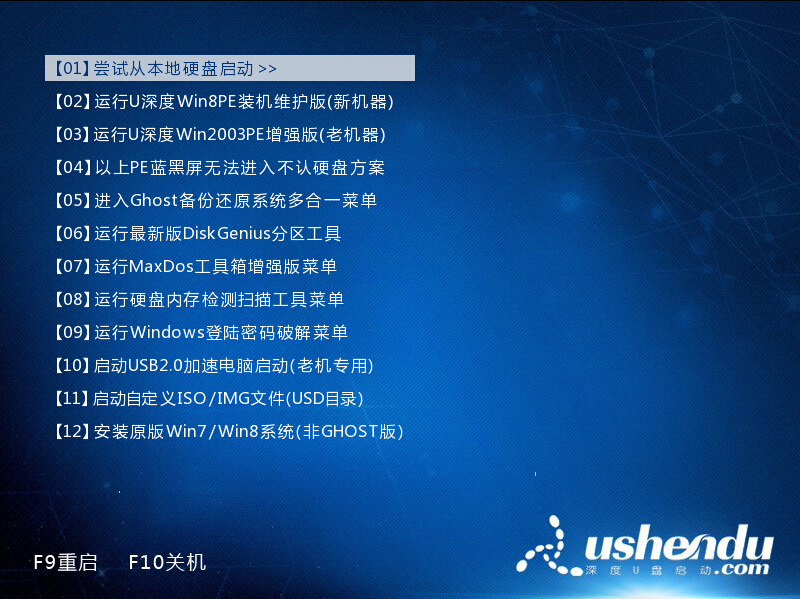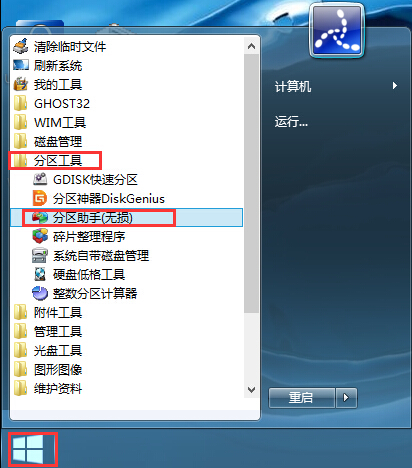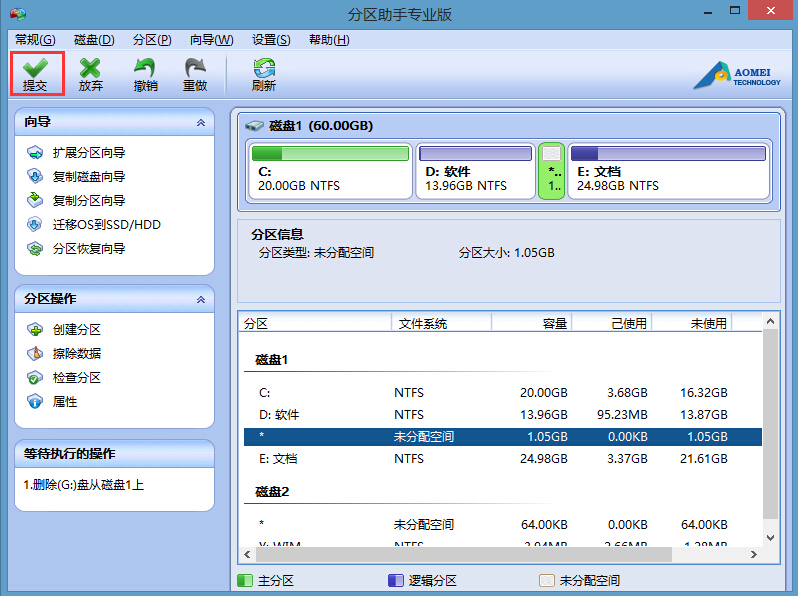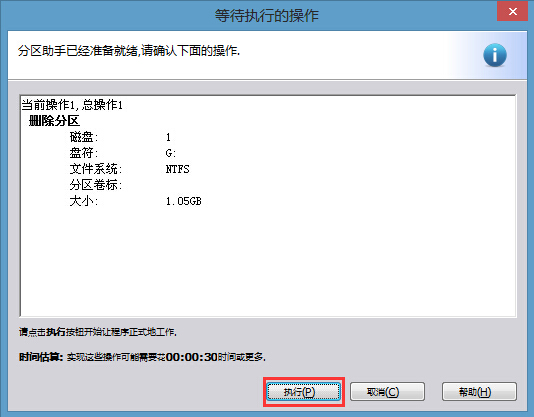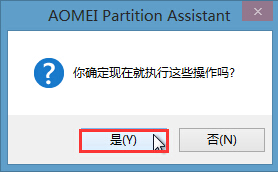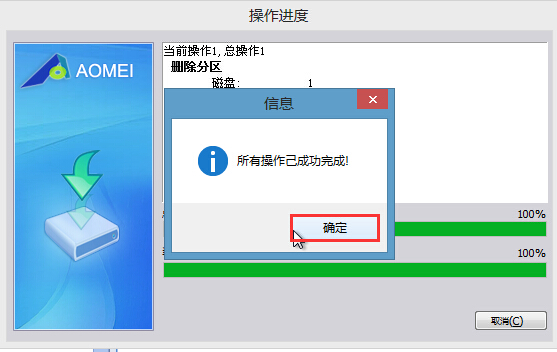我们需要对硬盘进行分区操作时可以借助分区助手来实现,像移动分区、调整分区等等都可以使用分区助手来完成,今天我们来看看使用无损分区助手怎么实现删除分区。
首先将U盘制作成u深度U盘启动盘,制作方法请看 “U深度v3.1装机版制作U盘启动盘教程”。
1、将U盘连接电脑,重启或打开电脑,在开机画面出现时按下启动快捷键进入启动项选择窗口,此时会看到U盘的选项,一般为USB开头,移动光标选择后按回车键进入u深度主菜单,选择【02】运行u深度win8PE装机维护版(新机器),如图所示:
2、进入到pe系统后,依次点击“开始菜单--分区工具--分区助手(无损)”,如图所示:
3、在分区助手界面中,首先点击需要删除的分区,然后在左侧的分区操作下找到“删除分区”,如图所示:
4、随后弹出提示框,选择“确定”,如图所示:
5、点击左上方的“提交”,弹出的窗口中点击“执行”,如图所示:
6、删除完成工具会有提示,如图所示:
以上便是无损分区助手删除分区的方法,大家在使用过程中完成操作后记得要点击提交,否则不会生效的,希望能够对大家有帮助。